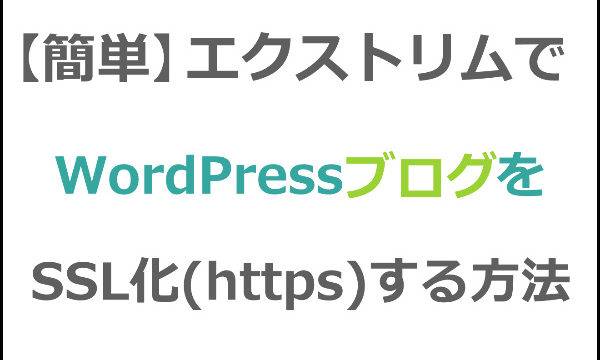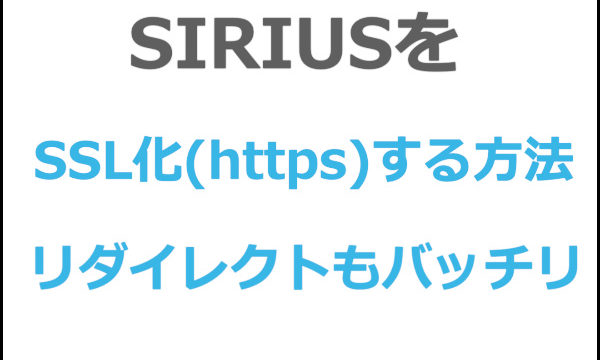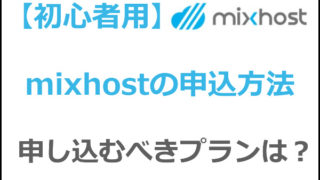エックスサーバーは安定しているし、分かりやすいし、サポートもしっかりしているので初心者の方に特におすすめのサーバーです。
ここではエックスサーバーの申込方法について初心者の方でも分かるように解説します。
忘れてはいけない注意点もあるので、要チェックですよ!
全体的には簡単なので、この通りに進めてみてください。
エックスサーバーへの申込方法
時期によってはこれから解説する画像とわずかに違う点があるかもしれません。ですがほぼ同じ流れで申込できますので、画像が違っていても慌てずに進めてください。
エックスサーバーで申込開始
まずエックスサーバーのサイトに移動します。
右下あたりにある、「お申し込みはこちら」のボタンをクリックします↓
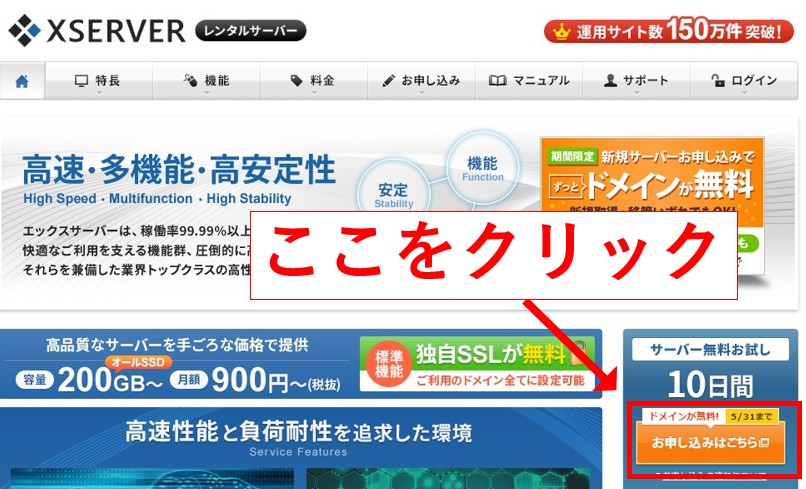
左側の「サーバー新規お申込み」をクリックします↓。10日間は無料で使うことができます。
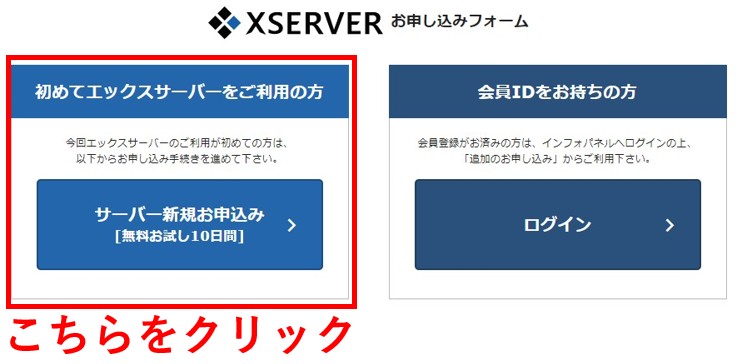
ちなみに右の方は、すでにエックスサーバーのアカウントを持っている人が、何個かサーバーを契約したい時に使います。1つのアカウントで複数個のエックスサーバーを管理できますので、別々のアカウントで管理するより楽になります。
今回は初めてだと思いますので、サーバー新規申込で問題ありません。
エックスサーバーのID設定とプラン選択
サーバーのIDを設定します。自分で覚えやすい文字列でOKです。もし誰かがすでに使用しているIDだった場合、使えないと表示されますので他の文字列に変更してください。
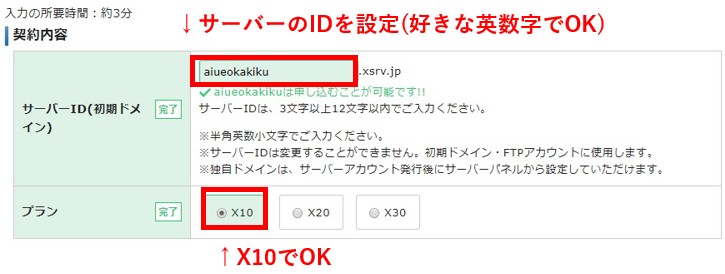
またプランは「X10」で問題ありません。X20やX30は容量が大きいのですが、初めからは必要ありませんし、容量が足らなくなった場合には後からプラン変更もできます。
X10でも変更する必要ないくらい十分な容量があるので、初心者なら迷わずX10でOKです。
個人情報の入力
個人情報を間違えないように入力していきます↓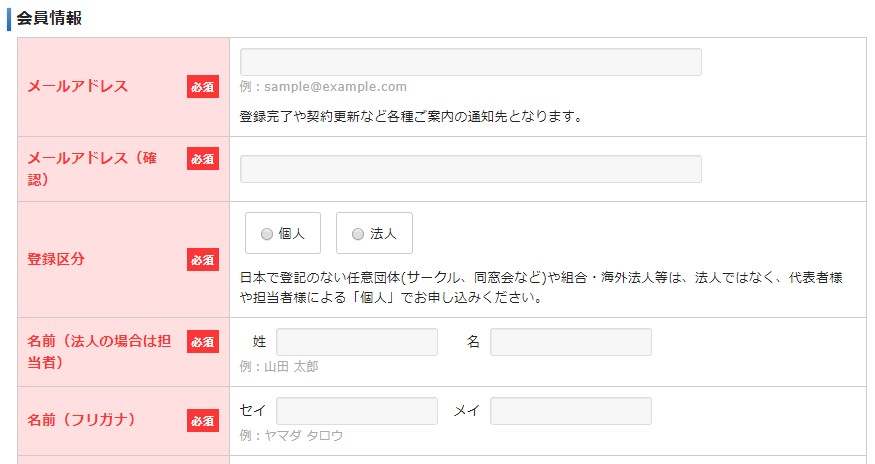
入力し終えたら一番下に移動し、規約を確認します。確認したらチェックボックスにチェックを入れて「お申し込み内容の確認」をクリックします↓
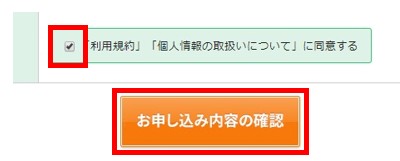
問題なければ最終確認を経て、登録完了になります。
登録したメールアドレスにエックスサーバーへのログイン情報と↓、
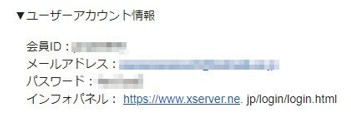
サーバーのアカウント情報が記載されていると思います。
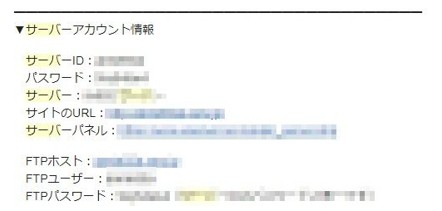
これらはどちらも非常に重要なものなので、絶対になくさないようにしておきましょう。メールにしか記載されていないので、コピーしてどこかに保存しておくと良いと思います。
さてこれで登録は完了しましたが、本登録が完了したわけではありません。この状態では10日間経つとアカウントが使えなくなってしまいますので要注意です。
支払いの設定は済ませておきましょう。
【要注意】エックスサーバーの支払いをしておこう
先ほども書きましたが、エックスサーバーに申込した後、10日間放置するとアカウントが使えなくなってしまいます。その間に支払いをしないといけないんですね。
もうエックスサーバーを使うと決めていると思いますので、早めに支払いを済ませておきましょう。これを忘れて痛い目を見ている人は結構多いんです。
メールに送られてきたログイン情報を使ってエックスサーバーにログインします。
①の「料金のお支払い」をクリックした後、②のチェックボックスにチェックを入れます。僕はエックスサーバーのX10プランを3つ契約しているので3つ表示されていますが、あなたの場合は1つになっているはずです。その1つにチェックを入れます↓
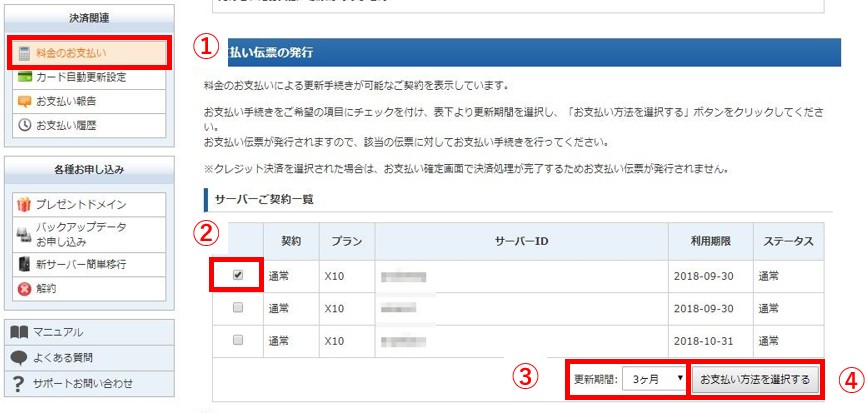
③の更新期間は何か月でもOKです。長く更新する方が1か月あたりの単価は安くなります。お金がない人は3ヶ月でも問題ありません。最後に④をクリックします↑
| 契約期間 | ご利用料金 | 合計 |
| 3ヶ月 | 1,200円×3ヶ月 | 3,600円(税込3,888円) |
| 6ヶ月 | 1,100円×6ヶ月 | 6,600円(税込7,128円) |
| 12ヶ月 | 1,000円×12ヶ月 | 12,000円(税込12,960円) |
| 24ヶ月 | 950円×24ヶ月 | 22,800円(税込24,624円) |
| 36ヶ月 | 900円×36ヶ月 | 32,400円(税込34,992円) |
以下で支払い方法を選択します。「銀行振込」「クレジットカード」「コンビニ決済」「ペイジー」の中から選択できますが、クレジットカードがおすすめです。全てにおいて早いです。
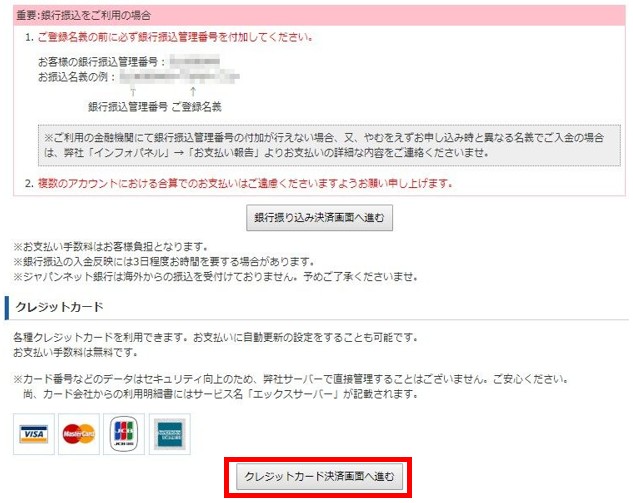
今後アフィリをするなら時間短縮になって自分の時間を作りやすくなるので、持っていないならクレジットカードは作っておきましょう。個人的にはポイントが貯まりまくる楽天カードがおすすめです。
クレジットカード決済に進むを選択したら以下ような画面になります。カード情報を入力して決済を済ませましょう。
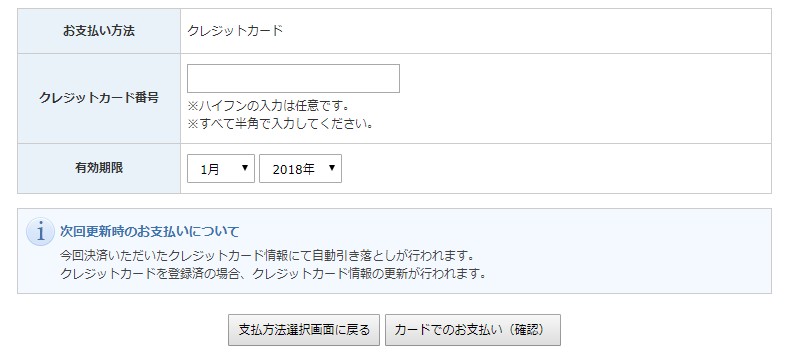
本登録までが完了しました。これで安心して使えます。
この後は独自ドメインを取得してワードプレスをインストールしていく流れになります。
⇒ムームードメインで独自ドメイン取得⇒エックスサーバーに設定するまで
⇒バリュードメインで独自ドメイン取得⇒mixhost(ミックスホスト)に設定するまで
どちらでもいいですが、ムームードメインとエックスサーバーを利用するのが少しだけ楽かなと思います。